Parasti, ja ar macOS kaut kas noiet greizi, to var viegli novērst. Datora restartēšana vai problemātiskas programmatūras noņemšana var novērst daudzas problēmas. Tas nozīmē, kas notiek, ja kaut kas patiešām noiet greizi, piemēram, jūsu dators vispār netiek sāknēts?
Šī ir tāda veida problēma, kurā jums ir jāizmanto radikāli pasākumi. Ja nekas cits neatdzīvina jūsu Mac, iespējams, būs jāatjauno Mac programmaparatūra. Lai gan tas izklausās biedējoši, tas ir diezgan vienkāršs process.
Saturs
- Pirms sākat
- Kas nepieciešams, lai atjaunotu Mac programmaparatūru
- Sagatavošanās Mac programmaparatūras atdzīvināšanai vai atjaunošanai
- Kā atdzīvināt Mac programmaparatūru
- Kā atjaunot Mac programmaparatūru
Pirms sākat
Mac programmaparatūras atjaunošana vai atjaunošana ir sarežģīts process, tāpēc pārliecinieties, ka jums patiešām ir jāiet tik tālu. Izmēģiniet sākas macOS atkopšana un pārbaudiet, vai ir kāds cits veids, kā atsākt datora darbību, piemēram, interneta atkopšana.
Ja macOS atkopšanas mēģinājums neizdodas vai pat nevarat tikt tik tālu, ir pienācis laiks salabot Mac programmaparatūru. To var izdarīt divos veidos: atdzīvinot programmaparatūru un atkopjot programmaparatūru.
Tie izklausās līdzīgi, un tā arī ir. Atšķirība ir tāda, ka programmaparatūras atjaunošana nozīmē, ka pastāv iespēja, ka varēsit atgūt piekļuvi saviem datiem. Savukārt programmaparatūras atkopšana pilnībā izdzēš jūsu Mac iekšējā atmiņu, kas nozīmē, ka jūs nekad vairs nevarēsit piekļūt šiem datiem.
Kas nepieciešams, lai atjaunotu Mac programmaparatūru
Lai atjaunotu Mac programmaparatūru, jums būs nepieciešami divi datori: dators, kuru mēģināt salabot, un cits dators, kurā darbojas macOS, lai sāktu programmaparatūras atkopšanu.
Ņemiet vērā, ka šis process darbojas tikai ar jaunākiem Mac datoriem. Lai šis process darbotos, datoram, kuru mēģināt salabot, ir jābūt modernam M Series Mac datoram vai arī tam ir nepieciešama T2 drošības mikroshēma. Šos Mac datorus lielākoties sāka piegādāt 2018. gadā, tāpēc, ja jums ir šī gada vai jaunāka gada modelis, jums, visticamāk, veiksies.

Ir arī dažas prasības attiecībā uz jaudu un izmantotā kabeļa veidu. Mac datoram, kuru mēģināt salabot, ir jābūt pievienotam strāvas padevei, un tas nevar būt no datora, kuru izmantojat remontam. Visbeidzot, jums ir jāpārliecinās, vai izmantojat USB-C kabeli, lai savienotu divus datorus. Thunderbolt kabeļi nedarbosies.
Lai atjaunotu programmaparatūru, jums ir jāpievieno noteiktam Thunderbolt portam Mac datorā, kuru labojat. Apple ir dokumentācija par to, kur to atrast abos Intel Mac datori un M sērijas Mac datori.
Sagatavošanās Mac programmaparatūras atdzīvināšanai vai atjaunošanai
Neatkarīgi no tā, vai vēlaties atdzīvināt vai atjaunot savu Mac programmaparatūru, sākotnējās darbības ir vienādas. Pirmkārt, lejupielādējiet un instalējiet Apple Configurator 2 datorā, kuru izmantojat glābšanas mēģinājumam.
Šajā posmā atvienojiet labojamo Mac datoru no strāvas padeves. Ja jūsu Mac ir klēpjdators, vairākas sekundes turiet nospiestu barošanas pogu, lai pārliecinātos, ka tas ir izslēgts.
Pēc tam pievienojiet USB-C kabeli starp Mac datoru, kuru izmantojat remontam, un Thunderbolt portu, kuru identificējāt iepriekš. Tagad ir pienācis laiks ieslēgt Mac datoru, taču veids, kā to izdarīt, ir atkarīgs no modeļa.
M sērijas Mac klēpjdatoros nospiediet un atlaidiet barošanas pogu, pēc tam nekavējoties nospiediet to vēlreiz un turiet to nospiestu. To darot, turiet nospiestu kreiso taustiņu Control un Option, kā arī labo taustiņu Shift. Katra atslēga ir saistīta ar jautājumiem.
Intel Mac klēpjdatoros pievienojiet datoru, pēc tam turiet nospiestu barošanas pogu kopā ar kreiso vadības un opciju taustiņu, kā arī labo taustiņu Shift. Atkal, tastatūras puse ir svarīga.
Ja jums ir cits Mac, ieslēgšanas instrukcijas varat atrast Apple atbalsta sadaļā Intel Mac datori un M sērijas Mac datori.
Kā atdzīvināt Mac programmaparatūru
Lai mēģinātu atdzīvināt Mac programmaparatūru, atveriet Apple Configurator 2 datorā, kuru izmantojat glābšanai. Ir jāparādās Mac datoram, kuru labojat. Atlasiet Mac datoru, pēc tam izvēlieties Darbības > Papildu > Atdzīvināt ierīci.
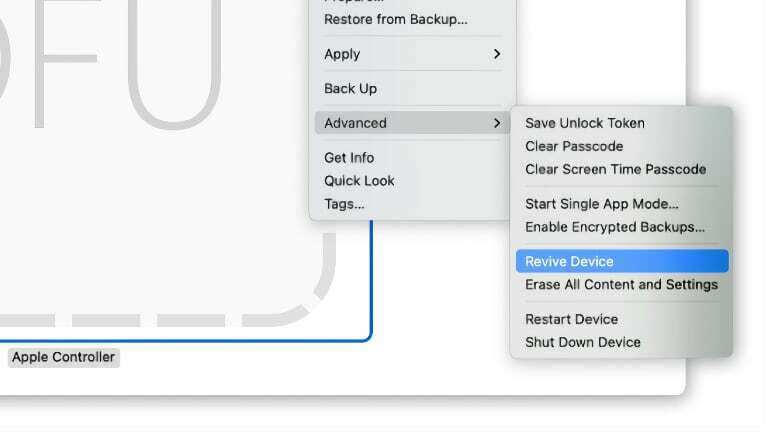
Šis process prasīs kādu laiku, un tas var radīt stresu. Reizēm labojamā Mac ekrānā redzēsit uznirstošu Apple logotipu. Tas ir normāli un nozīmē, ka process darbojas kā paredzēts.
Ja ierīce darbojas veiksmīgi, jūsu Mac tiks atsāknēts. Ņemiet vērā: lai gan programmaparatūras atjaunošana darbojās, jūsu Mac joprojām var nebūt pilnīgā darba kārtībā. Tas mainīsies atkarībā no dažādiem faktoriem.
Šajā brīdī varat noņemt kabeļus starp abiem Mac datoriem. Ja atjaunotajam Mac joprojām ir jāstrādā, mēģiniet palaist operētājsistēmu Recover OS, lai mēģinātu turpmāk labot datoru.
Kā atjaunot Mac programmaparatūru
Ja nevarējāt atdzīvināt savu Mac programmaparatūru, ir viena pēdējā iespēja — atjaunošana. Kā jau minējām iepriekš, tas nav viegls solis, jo tas izdzēsīs visus datus jūsu Mac datorā. Ja jums ir dati, kurus vēlaties atgūt, noteikti to izdariet pirms programmaparatūras atjaunošanas.
Mac datorā, kas veic glābšanu, atveriet Apple Configurator 2. Pārejiet uz Darbības > Papildu > Atjaunot, pēc tam noklikšķiniet uz Atjaunot. Tāpat kā ar programmaparatūras atdzīvināšanu, šis process aizņem kādu laiku, un dators nesniegs jums daudz priekšstata par to, kas notiek.
Kad process būs pabeigts, process tiks atsāknēts. Atkarībā no jūsu Mac veida jūs varat uzreiz zināt, vai process bija vienkāršs, vai arī jums, iespējams, būs jāveic viena pēdējā darbība.
Tas ir vienkāršāk, ja jums ir M Series Mac, jo pēc datora atsāknēšanas jūs sagaidīs macOS atkopšanas palīgs. Šajā posmā izpildiet norādījumus, lai turpinātu datora remontu.
Ja jums ir Intel Mac, process ir nedaudz vairāk iesaistīts. Turiet nospiestu taustiņu kombināciju Shift-Option-Command-R un nospiediet barošanas pogu, lai restartētu datoru un sāktu instalēt to MacOS versiju, ar kuru tas tika piegādāts. No šejienes varat jaunināt uz jaunāko macOS versiju, ja vēlaties.
Kris Wouk ir rakstnieks, mūziķis un neatkarīgi no tā, kā to sauc, kad kāds veido videoklipus tīmeklim. Viņš ir Apple nerds, kuram patīk augstas izšķirtspējas audio un mājas kinozāles aprīkojums.